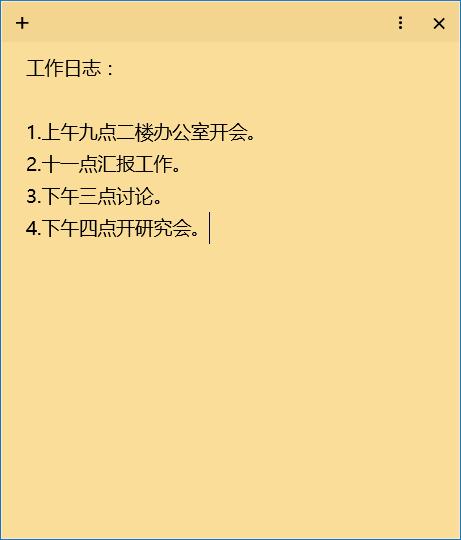有时候可能会遇到这样一种情况,屋内没有wifi热点,但墙上有一个网线插口,如果一时没有无线路由器,但又想用手机等无线设备上网该怎么办呢?如果你带着一台笔记本电脑那就好办了,跟着小编来看看如果将笔记本电脑设置成一个wifi热点吧。

首先,我们将笔记本电脑通过网线连接到网线插口,并能保证网络连通,然后在开始菜单中依次找到"所有程序"--"附件"--"命令提示符",点击打开。如下图所示:

在"命令提示符"中输入"netsh wlan set hostednetwork mode=allow ssid=MyWifi key=123456789",回车,系统会自动虚拟出一个wifi热点,注意ssid=是wifi的名称,key=是密码,必须是8位以上,可按你的爱好设置,如下图所示:

这时候,在桌面上右键点"网络"——属性,打开网络和共享中心,点击左侧的"更改适配器设置",就会看到多出一个虚拟的无线网卡来。

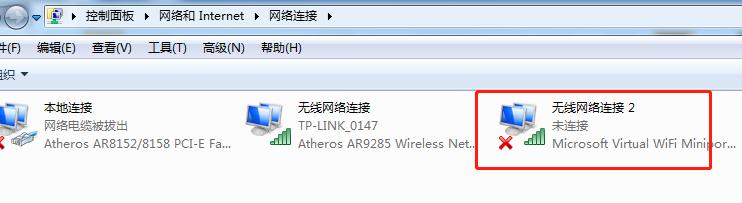
接着,在实际的网卡"本地连接"上单击右键,点击"属性"。

在属性窗口中,切换到"共享",将"允许其他网络用户通过此计算机的Ineternet连接来连接",在下方的选择框内选择"无线网络连接2",点击确定。

同样在命令提示符里输入"netsh wlan start hostednetwork",回车,就会打开wifi热点。

此时,通过手机等设备搜索无线信号,就会找到我们刚才设置的这个网络,连接后就可以上网了。

如果想关闭这个wifi热点,同样在命令提示符里输入"netsh wlan stop hostednetwork",回车,就会关闭wifi热点。